Vásárhelyi Őszi Tárlat Jelentkezési rendszer. Felhasználói útmutató v1.2
|
|
|
- Gábor Lakatos
- 6 évvel ezelőtt
- Látták:
Átírás
1 Vásárhelyi Őszi Tárlat Jelentkezési rendszer Felhasználói útmutató v1.2 Készítette: Arany Péter, 2015 Frissítette: Hegedűs Bence, 2016
2 Elérések: Az oldal címe: beadas.oszitarlat.hu Azon felhasználók, akik először látogatnak az oldalra, regisztráció után tudnak csak belépni. Ezt a regisztráció menüpontra kattintva tehetik meg. Akik már korábbi évben regisztráltak az oldalon, azokat idei első belépésükkor a személyes adataik ellenőrzésére kéri a rendszer, és műveik beadására csak az adataik felülvizsgálata és mentése után ad lehetőséget. Regisztráció során kötelező kitölteni az összes mezőt. A mezők kitöltésében segítséget nyújtanak az információs jelek. Sikeres regisztráció esetén a rendszer belépteti a felhasználót automatikusan. FONTOS: Az oldal használatához folyamatos internet elérés szükséges, ennek hiányában a rendszer nem működik.
3 Művek beadása, feltételek, méretek Minden pályázó egy regisztrációt készíthet a rendszerben. Az adatok helyességéért a regisztrációt végző személy felel. Minden művész 4 kategóriában adhat be műveket, minden kategóriában maximum 3 darabot. Ezen kategóriák: Festmény Grafika Plasztika (kisplasztika - szobor) és érem Egyéb (textil, tűzzománc, videó, stb.) Minden műről kötelező 1 képet feltölteni (kisplasztikánál és egyéb kategóriájú műnél 3 kép feltöltésére is lehetőség van). Kép: A feltöltendő képeknek legalább 400x400 pixel felbontásúnak és legfeljebb 20 MB fájlméretű jpg, jpeg vagy png formátumúnak kell lenniük. Rendszerünk minden 1920x1080 pixelnél nagyobb képet előbbi méretre vág. A tökéletes eredmény érdekében ilyen felbontású képek feltöltését javasoljuk. Ennél kisebb méretű képek nem kerülnek átméretezésre. Méretek: Centiméterben kérjük kitölteni a mérethez kapcsolódó mezőket,, kivéve érme átmérője esetén. A méretek kategóriánként változhatnak: Festmények: magasság, szélesség megadása kötelező. Grafika: magasság, szélesség megadása kötelező magánál az alkotásnál, illetve az alkotás keretezett méretét is megadhatja, amennyiben az keretezett. Kisplasztika: Itt csak az egyik sort töltse ki! Amennyiben érme az alkotás akkor átmérőjét adja meg milliméterben, illetve ha bármilyen 3 D-s forma a mű akkor a magasság, szélesség, mélység mezőket kérjük kitölteni. Egyéb: A magasság, szélesség és mélység mezőket kérjük kitölteni. A pályázat addig nem kerül elbírálásra, amíg nincs véglegesítve. Kérjük erre kiemelten figyeljen! Véglegesítés előtt lesz két kérdés pályázatokkal kapcsolatosan, ezeket kérjük csak a pályázatok leírásának áttanulmányozását követően válaszolja meg. Anyag és Technika: Kérjük, válaszza ki a mű készítése során alkalmazott anyagot és technikát! Amennyiben nem találja a megfelelőt az opciók között, úgy válassza a lista alján szereplő "egyéb" lehetőséget és adja meg a lentebb megjelenő mezőben.
4 Belépett felület, főmenü Sikeres regisztrációt követően a rendszerben a következő menüpontokat érik el a felhasználók: Új mű beadása Beadott művek listája Profiladatok Véglegesítés
5 Új mű beadása Minden mező kitöltésében segítséget nyújtanak az információs ikonok, a kitöltés során kérjük azokból informálódjon. Az alcím, a leírás és mű értéke mezők kitöltése nem kötelező. A többi mező kitöltése kötelező, a művet ugyan elmentheti, azonban a jelentkezés véglegesítésre addig nem lesz lehetőség, amíg ezeket meg nem tette. A begépelések során a mentés folyamatosan, automatikusan is megtörténik. Képek feltöltése Minimális felbontás 400x400 pixel Ajánlott felbontás: 1920x1080 pixel A kép feltöltése gombra kattintva van lehetőség képeket feltölteni. Tableteken, okostelefonokon Android vagy ios rendszerekkel lehetőség van a képek helyben történő elkészítésére, jelentősen egyszerűsítve a folyamatot. Plasztikák és egyéb kategóriájú művek kivételével minden műről 1 kép tölthető fel, plasztikák és egyéb kategória esetén ez a szám 3. A képek eltávolíthatóak a törlés gombbal.
6 Beadott művek listája, hiányos mű A beadott művek menüpont alatt tudja átnézni azon műveket, melyeket már feltöltött vagy elkezdett feltölteni a rendszerbe. Ha egy mű neve mellett felkiáltójelet lát, az azt jelenti, hogy a mű adatai hiányosan vagy nem megfelelően lettek kitöltve. Ez hiba, mely javítása nélkül nem fogja tudni véglegesíteni jelentkezését.
7 Véglegesítés A pályázat lezárási határidejéig (melyet a rendszerbe belépve a főoldalon megtalál) véglegesítenie kell a pályázatot, csak ez esetben fog megtörténni az elbírálása. Amennyiben ez a feltétel még nem teljesült, a véglegesítés aloldalon az alábbi fog megjelenni. Mint látható egy Egyéb kategóriába tartozó, Hiányos mű nevű alkotásnál nincs kitöltve minden helyesen, ezért jelzi a hibát. Kiderült, hogy az egyik méret mező nem lett kitöltve (értéke 0,0 volt ami hiba). Javítást követően egy ilyen aloldalnak kell megjelennie: Itt olvassa át a pályázatokkal kapcsolatos információkat és amennyiben úgy értékeli, hogy jogosult valamelyik ösztöndíjra, és meg is kívánja pályázni, kattintson az ösztöndíj nevére vagy az előtte található négyzetre. Ösztöndíjak megjelölésekor meg fognak jelenni a hozzá szükséges adatok megadására való mezők, melyek helyes kitöltése után a véglegesítés gombra kattintva elküldheti jelentkezését.
Vásárhelyi Őszi Tárlat Jelentkezési rendszer. Felhasználói útmutató v1.1
 Vásárhelyi Őszi Tárlat Jelentkezési rendszer Felhasználói útmutató v1.1 Készítette: Arany Péter, 2015 Elérések: Az oldal címe: beadas.oszitarlat.hu Azon felhasználók, akik először látogatnak az oldalra,
Vásárhelyi Őszi Tárlat Jelentkezési rendszer Felhasználói útmutató v1.1 Készítette: Arany Péter, 2015 Elérések: Az oldal címe: beadas.oszitarlat.hu Azon felhasználók, akik először látogatnak az oldalra,
Útmutató a 2014. évi szabadidősportos pályázatok elektronikus beadásához
 Útmutató a 2014. évi szabadidősportos pályázatok elektronikus beadásához A pályázatokat a kategóriának megfelelő pályázati kiírásban és pályázati útmutatóban szereplő módon kell a www.masport.hu oldalon
Útmutató a 2014. évi szabadidősportos pályázatok elektronikus beadásához A pályázatokat a kategóriának megfelelő pályázati kiírásban és pályázati útmutatóban szereplő módon kell a www.masport.hu oldalon
Technikai segédlet az MTA-SYLFF elektronikus pályázati rendszer felhasználói részére
 Technikai segédlet az MTA-SYLFF elektronikus pályázati rendszer felhasználói részére Az MTA-SYLFF ösztöndíj pályázat benyújtása a https://palyazat.mta.hu/sasakawa_2015/ weboldalon mezők kitöltésével, illetve
Technikai segédlet az MTA-SYLFF elektronikus pályázati rendszer felhasználói részére Az MTA-SYLFF ösztöndíj pályázat benyújtása a https://palyazat.mta.hu/sasakawa_2015/ weboldalon mezők kitöltésével, illetve
Technikai segédlet a Domus elektronikus pályázati rendszer felhasználói részére
 Technikai segédlet a Domus elektronikus pályázati rendszer felhasználói részére A Domus magyarországi ösztöndíj pályázat benyújtása junior pályázók esetén a https://palyazat.mta.hu/domus_junior_2016_osz/,
Technikai segédlet a Domus elektronikus pályázati rendszer felhasználói részére A Domus magyarországi ösztöndíj pályázat benyújtása junior pályázók esetén a https://palyazat.mta.hu/domus_junior_2016_osz/,
ÚTMUTATÓ ÉVI KIHÍVÁS NAPJA NEVEZÉSEK KITÖLTÉSÉHEZ ONLINE NEVEZÉS
 ÚTMUTATÓ 2016. ÉVI KIHÍVÁS NAPJA NEVEZÉSEK KITÖLTÉSÉHEZ 1. REGISZTRÁCIÓ A HONLAPRA: ONLINE NEVEZÉS A Kihívás Napja eseményre történő nevezési lap kitöltéséhez először regisztrálnia kell a honlapra. http://www.kihivasnapja.hu/regisztracio
ÚTMUTATÓ 2016. ÉVI KIHÍVÁS NAPJA NEVEZÉSEK KITÖLTÉSÉHEZ 1. REGISZTRÁCIÓ A HONLAPRA: ONLINE NEVEZÉS A Kihívás Napja eseményre történő nevezési lap kitöltéséhez először regisztrálnia kell a honlapra. http://www.kihivasnapja.hu/regisztracio
Technikai segédlet a Domus elektronikus pályázati rendszer felhasználói részére
 Technikai segédlet a Domus elektronikus pályázati rendszer felhasználói részére A Domus nemzetközi konferencia-részvétel pályázat benyújtása a https://palyazat.mta.hu/domus_konferenciareszvetel_2018/ weboldalon
Technikai segédlet a Domus elektronikus pályázati rendszer felhasználói részére A Domus nemzetközi konferencia-részvétel pályázat benyújtása a https://palyazat.mta.hu/domus_konferenciareszvetel_2018/ weboldalon
Technikai segédlet a Domus elektronikus pályázati rendszer felhasználói részére
 Technikai segédlet a Domus elektronikus pályázati rendszer felhasználói részére A benyújtása az élő- és élettelen természettudományok és matematika területén junior pályázók esetén a https://palyazat.mta.hu/domus_junior_tt_2019_osz/,
Technikai segédlet a Domus elektronikus pályázati rendszer felhasználói részére A benyújtása az élő- és élettelen természettudományok és matematika területén junior pályázók esetén a https://palyazat.mta.hu/domus_junior_tt_2019_osz/,
ÚTMUTATÓ A KÉTOLDALÚ EGYEZMÉNYEK ALAPJÁN KÖZÖS PROJEKTEKHEZ NYÚJTOTT MOBILITÁSI TÁMOGATÁS MEGPÁLYÁZÁSÁHOZ
 ÚTMUTATÓ A KÉTOLDALÚ EGYEZMÉNYEK ALAPJÁN KÖZÖS PROJEKTEKHEZ NYÚJTOTT MOBILITÁSI TÁMOGATÁS MEGPÁLYÁZÁSÁHOZ Az MTA kétoldalú együttműködési megállapodásai keretében megpályázható mobilitási támogatásokra
ÚTMUTATÓ A KÉTOLDALÚ EGYEZMÉNYEK ALAPJÁN KÖZÖS PROJEKTEKHEZ NYÚJTOTT MOBILITÁSI TÁMOGATÁS MEGPÁLYÁZÁSÁHOZ Az MTA kétoldalú együttműködési megállapodásai keretében megpályázható mobilitási támogatásokra
ÚTMUTATÓ A NEMZETKÖZI KONFERENCIASZERVEZÉSHEZ NYÚJTOTT TÁMOGATÁS MEGPÁLYÁZÁSÁHOZ
 ÚTMUTATÓ A NEMZETKÖZI KONFERENCIASZERVEZÉSHEZ NYÚJTOTT TÁMOGATÁS MEGPÁLYÁZÁSÁHOZ Az akadémiai kutatóhelyek által szervezett nemzetközi tudományos rendezvényekhez nyújtott akadémiai támogatásokra 2015-től
ÚTMUTATÓ A NEMZETKÖZI KONFERENCIASZERVEZÉSHEZ NYÚJTOTT TÁMOGATÁS MEGPÁLYÁZÁSÁHOZ Az akadémiai kutatóhelyek által szervezett nemzetközi tudományos rendezvényekhez nyújtott akadémiai támogatásokra 2015-től
ÚTMUTATÓ. a Fulbright MTA Mobilitási Ösztöndíj pályázat beadásához
 ÚTMUTATÓ a Fulbright MTA Mobilitási Ösztöndíj pályázat beadásához A Fulbright MTA Mobilitási Ösztöndíj pályázat weboldalára az Akadémiai Adattárban (AAT) való regisztráció birtokában lehet belépni. Amennyiben
ÚTMUTATÓ a Fulbright MTA Mobilitási Ösztöndíj pályázat beadásához A Fulbright MTA Mobilitási Ösztöndíj pályázat weboldalára az Akadémiai Adattárban (AAT) való regisztráció birtokában lehet belépni. Amennyiben
ÚTMUTATÓ A KÉTOLDALÚ EGYEZMÉNYEK ALAPJÁN KÖZÖS PROJEKTEKHEZ NYÚJTOTT MOBILITÁSI TÁMOGATÁS MEGPÁLYÁZÁSÁHOZ
 ÚTMUTATÓ A KÉTOLDALÚ EGYEZMÉNYEK ALAPJÁN KÖZÖS PROJEKTEKHEZ NYÚJTOTT MOBILITÁSI TÁMOGATÁS MEGPÁLYÁZÁSÁHOZ Az MTA kétoldalú együttműködési megállapodásai keretében megpályázható mobilitási támogatásokra
ÚTMUTATÓ A KÉTOLDALÚ EGYEZMÉNYEK ALAPJÁN KÖZÖS PROJEKTEKHEZ NYÚJTOTT MOBILITÁSI TÁMOGATÁS MEGPÁLYÁZÁSÁHOZ Az MTA kétoldalú együttműködési megállapodásai keretében megpályázható mobilitási támogatásokra
ÚTMUTATÓ A NEMZETKÖZI TUDOMÁNYOS RENDEZVÉNYEK SZERVEZÉSÉHEZ NYÚJTOTT TÁMOGATÁS MEGPÁLYÁZÁSÁHOZ
 ÚTMUTATÓ A NEMZETKÖZI TUDOMÁNYOS RENDEZVÉNYEK SZERVEZÉSÉHEZ NYÚJTOTT TÁMOGATÁS MEGPÁLYÁZÁSÁHOZ Az akadémiai kutatóhelyek által szervezett nemzetközi tudományos rendezvényekhez nyújtott akadémiai támogatásokra
ÚTMUTATÓ A NEMZETKÖZI TUDOMÁNYOS RENDEZVÉNYEK SZERVEZÉSÉHEZ NYÚJTOTT TÁMOGATÁS MEGPÁLYÁZÁSÁHOZ Az akadémiai kutatóhelyek által szervezett nemzetközi tudományos rendezvényekhez nyújtott akadémiai támogatásokra
MAGYAR TUDOMÁNYOS AKADÉMIA TITKÁRSÁGA
 MAGYAR TUDOMÁNYOS AKADÉMIA TITKÁRSÁGA K U TATÓ I NTÉ Z E TI F Ő O SZ T ÁL Y ÚTMUTATÓ az Ifjúsági Nemzetközi Konferencia Pályázat (INKP) beadásához Az INKP pályázat weboldalára az Akadémiai Adattárban (AAT)
MAGYAR TUDOMÁNYOS AKADÉMIA TITKÁRSÁGA K U TATÓ I NTÉ Z E TI F Ő O SZ T ÁL Y ÚTMUTATÓ az Ifjúsági Nemzetközi Konferencia Pályázat (INKP) beadásához Az INKP pályázat weboldalára az Akadémiai Adattárban (AAT)
Új Nemzedék Központ. EFOP pályázatok online beszámoló felülete. Felhasználói útmutató
 Új Nemzedék Központ EFOP pályázatok online beszámoló felülete Felhasználói útmutató Tartalom 1. Bejelentkezés... 2 1.1. Első bejelentkezés... 2 1.2. Elfelejtett jelszó... 3 2. Saját adatok... 4 3. Dokumentumok...
Új Nemzedék Központ EFOP pályázatok online beszámoló felülete Felhasználói útmutató Tartalom 1. Bejelentkezés... 2 1.1. Első bejelentkezés... 2 1.2. Elfelejtett jelszó... 3 2. Saját adatok... 4 3. Dokumentumok...
ÚTMUTATÓ. Lendület pályázat beadásához. A pályázat feltöltésének módját a mellékelt lépésenkénti útmutató tartalmazza.
 MAGYAR TUDOMÁNYOS AKADÉMIA KUTATÓINTÉZETI FŐOSZTÁLY 1051 BUDAPEST, NÁDOR UTCA 7. 1245 BUDAPEST, PF. 1000 TELEFON: 4116 365, 4116 366 FAX: 4116 211 ÚTMUTATÓ Lendület pályázat beadásához A Lendület 2014
MAGYAR TUDOMÁNYOS AKADÉMIA KUTATÓINTÉZETI FŐOSZTÁLY 1051 BUDAPEST, NÁDOR UTCA 7. 1245 BUDAPEST, PF. 1000 TELEFON: 4116 365, 4116 366 FAX: 4116 211 ÚTMUTATÓ Lendület pályázat beadásához A Lendület 2014
Klímagáz képesítések megszerzésének ismertetése
 1 Klímagáz képesítések megszerzésének ismertetése Tartalomjegyzék Klímagáz képesítés megszerzésének folyamata... 2 Regisztráció... 3 Jelentkezés Klímagáz képesítés megszerzésére... 6 Jelentkezés elbírálása...
1 Klímagáz képesítések megszerzésének ismertetése Tartalomjegyzék Klímagáz képesítés megszerzésének folyamata... 2 Regisztráció... 3 Jelentkezés Klímagáz képesítés megszerzésére... 6 Jelentkezés elbírálása...
ÚTMUTATÓ. A pályázat weboldalra való feltöltésének menete, a pályázat felépítése
 MAGYAR TUDOMÁNYOS AKADÉMIA KUTATÓINTÉZETI FŐOSZTÁLY 1051 BUDAPEST, NÁDOR UTCA 7. 1245 BUDAPEST, PF. 1000 TELEFON: 4116 365, 4116 366 FAX: 4116 211 ÚTMUTATÓ A pályázat weboldalra való feltöltésének menete,
MAGYAR TUDOMÁNYOS AKADÉMIA KUTATÓINTÉZETI FŐOSZTÁLY 1051 BUDAPEST, NÁDOR UTCA 7. 1245 BUDAPEST, PF. 1000 TELEFON: 4116 365, 4116 366 FAX: 4116 211 ÚTMUTATÓ A pályázat weboldalra való feltöltésének menete,
MAGYAR TUDOMÁNYOS AKADÉMIA TITKÁRSÁGA
 MAGYAR TUDOMÁNYOS AKADÉMIA TITKÁRSÁGA K U T A T Á S I PÁ LYÁ Z A T O K F Ő O S Z T Á LY A ÚTMUTATÓ Lendület pályázat beadásához A Lendület pályázat weboldalára belépni az Akadémiai Adattárban (AAT) meglévő
MAGYAR TUDOMÁNYOS AKADÉMIA TITKÁRSÁGA K U T A T Á S I PÁ LYÁ Z A T O K F Ő O S Z T Á LY A ÚTMUTATÓ Lendület pályázat beadásához A Lendület pályázat weboldalára belépni az Akadémiai Adattárban (AAT) meglévő
Az Egységes Pályázati Keretrendszer használata (akadémiai könyv- és folyóiratkiadási támogatás elnyerésére a 2014.
 2. Az Egységes Pályázati Keretrendszer használata (akadémiai könyv- és folyóiratkiadási támogatás elnyerésére a 2014. évre vonatkozóan) Bejelentkezés az EPK rendszerébe: 1) Az Akadémiai Adattárban rögzített
2. Az Egységes Pályázati Keretrendszer használata (akadémiai könyv- és folyóiratkiadási támogatás elnyerésére a 2014. évre vonatkozóan) Bejelentkezés az EPK rendszerébe: 1) Az Akadémiai Adattárban rögzített
TÁJÉKOZTATÓ A SZAKIRÁNYÚ TOVÁBBKÉPZÉSI SZAKOK JELENTKEZÉSI FELÜLETÉHEZ
 TÁJÉKOZTATÓ A SZAKIRÁNYÚ TOVÁBBKÉPZÉSI SZAKOK JELENTKEZÉSI FELÜLETÉHEZ Jelentkezési útmutató I. Bevezető A szakirányú továbbképzési szakokra történő jelentkezés a Probono rendszer felületén keresztül történik.
TÁJÉKOZTATÓ A SZAKIRÁNYÚ TOVÁBBKÉPZÉSI SZAKOK JELENTKEZÉSI FELÜLETÉHEZ Jelentkezési útmutató I. Bevezető A szakirányú továbbképzési szakokra történő jelentkezés a Probono rendszer felületén keresztül történik.
BEJELENTKEZÉS AZ EPK RENDSZERÉBE
 BEJELENTKEZÉS AZ EPK RENDSZERÉBE 1) Az Akadémiai Adattárban regisztrált felhasználók (az MTA köztestületének akadémikus és nem akadémikus tagjai, a 2013 utáni MTA-pályázatokon résztvevő személyek) minden
BEJELENTKEZÉS AZ EPK RENDSZERÉBE 1) Az Akadémiai Adattárban regisztrált felhasználók (az MTA köztestületének akadémikus és nem akadémikus tagjai, a 2013 utáni MTA-pályázatokon résztvevő személyek) minden
Útmutató a Domus elektronikus pályázati rendszerben történő pályázáshoz. https://aat.mta.hu/aat
 Útmutató a Domus elektronikus pályázati rendszerben történő pályázáshoz https://aat.mta.hu/aat 1 Belépés a pályázati rendszerbe Kattintson a Pályázatok menüponton belül a Domus gombra. Kérdéseikkel, észrevételeikkel
Útmutató a Domus elektronikus pályázati rendszerben történő pályázáshoz https://aat.mta.hu/aat 1 Belépés a pályázati rendszerbe Kattintson a Pályázatok menüponton belül a Domus gombra. Kérdéseikkel, észrevételeikkel
MAGYAR TUDOMÁNYOS AKADÉMIA TITKÁRSÁGA
 MAGYAR TUDOMÁNYOS AKADÉMIA TITKÁRSÁGA K U TATÓ I NTÉ Z E TI F Ő O SZ T ÁL Y ÚTMUTATÓ az Ifjúsági Nemzetközi Konferencia Pályázat (INKP) beadásához Az INKP pályázat weboldalára az Akadémiai Adattárban (AAT)
MAGYAR TUDOMÁNYOS AKADÉMIA TITKÁRSÁGA K U TATÓ I NTÉ Z E TI F Ő O SZ T ÁL Y ÚTMUTATÓ az Ifjúsági Nemzetközi Konferencia Pályázat (INKP) beadásához Az INKP pályázat weboldalára az Akadémiai Adattárban (AAT)
1 Felhasználói útmutató. HUNG-2019 Pályázati adatlap kitöltő felület
 1 Felhasználói útmutató HUNG-2019 Pályázati adatlap kitöltő felület Tartalom A pályázati felület elérhetősége:... 2 Regisztráció... 2 Bejelentkezés... 3 Új pályázat felvétele... 3 Pályázó alapadatai...
1 Felhasználói útmutató HUNG-2019 Pályázati adatlap kitöltő felület Tartalom A pályázati felület elérhetősége:... 2 Regisztráció... 2 Bejelentkezés... 3 Új pályázat felvétele... 3 Pályázó alapadatai...
BEJELENTKEZÉS AZ EPK RENDSZERÉBE
 BEJELENTKEZÉS AZ EPK RENDSZERÉBE 1) Az Akadémiai Adattárban regisztrált felhasználók (az MTA köztestületének akadémikus és nem akadémikus tagjai, a 2013 utáni MTA-pályázatokon résztvevő személyek) minden
BEJELENTKEZÉS AZ EPK RENDSZERÉBE 1) Az Akadémiai Adattárban regisztrált felhasználók (az MTA köztestületének akadémikus és nem akadémikus tagjai, a 2013 utáni MTA-pályázatokon résztvevő személyek) minden
Felhasználói útmutató HUNG-2018 Pályázati adatlap kitöltő felület
 1 Felhasználói útmutató HUNG-2018 Pályázati adatlap kitöltő felület Tartalom A pályázati felület elérhetősége:... 2 Regisztráció... 2 Bejelentkezés... 3 Új pályázat felvétele... 4 Pályázó alapadatai...
1 Felhasználói útmutató HUNG-2018 Pályázati adatlap kitöltő felület Tartalom A pályázati felület elérhetősége:... 2 Regisztráció... 2 Bejelentkezés... 3 Új pályázat felvétele... 4 Pályázó alapadatai...
ÚTMUTATÓ. az MTA Akadémiai Adattárba (AAT) való regisztrációhoz és adatkitöltéshez, adatfrissítéshez
 ÚTMUTATÓ az MTA Akadémiai Adattárba (AAT) való regisztrációhoz és adatkitöltéshez, adatfrissítéshez Amennyiben Ön már rendelkezik az Akadémiai Adattárba szóló regisztrációval, a pályázat benyújtásához
ÚTMUTATÓ az MTA Akadémiai Adattárba (AAT) való regisztrációhoz és adatkitöltéshez, adatfrissítéshez Amennyiben Ön már rendelkezik az Akadémiai Adattárba szóló regisztrációval, a pályázat benyújtásához
Segédlet a Diplomamentő II. program benyújtásához a Forrástár rendszeren keresztül
 Segédlet a Diplomamentő II. program benyújtásához a Forrástár rendszeren keresztül A Diplomamentő II. Program elektronikus (FORRÁSTÁR) felületen benyújtott pályázatához kapcsolódóan a következő segédlet
Segédlet a Diplomamentő II. program benyújtásához a Forrástár rendszeren keresztül A Diplomamentő II. Program elektronikus (FORRÁSTÁR) felületen benyújtott pályázatához kapcsolódóan a következő segédlet
Jelentkezési lap képző szervek részére
 Jelentkezési lap képző szervek részére Felhasználói segédlet Tartalomjegzék Belépés Jelentkezési lap felület Kézi kitöltés menete Alapadatok megadása Korábban megszerzett vezetői engedély adatai Személyes
Jelentkezési lap képző szervek részére Felhasználói segédlet Tartalomjegzék Belépés Jelentkezési lap felület Kézi kitöltés menete Alapadatok megadása Korábban megszerzett vezetői engedély adatai Személyes
Tele Élettel Programportál. Adminisztrátori segédlet
 Tele Élettel Programportál Adminisztrátori segédlet 2015 Tartalomjegyzék 1. Belépés az admin felületre... 2 2. Profil adatok, jelszó megváltoztatása... 3 3. Új esemény feltöltése... 3 3.1. Az esemény fő
Tele Élettel Programportál Adminisztrátori segédlet 2015 Tartalomjegyzék 1. Belépés az admin felületre... 2 2. Profil adatok, jelszó megváltoztatása... 3 3. Új esemény feltöltése... 3 3.1. Az esemény fő
Segédlet a szakdolgozatok/portfóliók elektronikus feltöltéséhez
 Segédlet a szakdolgozatok/portfóliók elektronikus feltöltéséhez Tájékoztatónk célja, hogy segítségül szolgáljon szakdolgozata/portfóliója Digidoc rendszerbe történő feltöltéséhez. A problémák megelőzése
Segédlet a szakdolgozatok/portfóliók elektronikus feltöltéséhez Tájékoztatónk célja, hogy segítségül szolgáljon szakdolgozata/portfóliója Digidoc rendszerbe történő feltöltéséhez. A problémák megelőzése
Vihar 2.0 rendszer Felhasználói kézikönyv
 Vihar 2.0 rendszer Felhasználói kézikönyv Versenyzői funkciók O l d a l 0 21 Tartalomjegyzék Tartalom Tartalomjegyzék... 0 Bevezető... 1 Felhasználói funkciók... 2 Regisztráció... 2 Támogatott böngészők...
Vihar 2.0 rendszer Felhasználói kézikönyv Versenyzői funkciók O l d a l 0 21 Tartalomjegyzék Tartalom Tartalomjegyzék... 0 Bevezető... 1 Felhasználói funkciók... 2 Regisztráció... 2 Támogatott böngészők...
MAGYAR TUDOMÁNYOS AKADÉMIA TITKÁRSÁGA
 MAGYAR TUDOMÁNYOS AKADÉMIA TITKÁRSÁGA K U T A T Á S I PÁ LYÁ Z A T O K F Ő O S Z T Á LY A ÚTMUTATÓ az MTA támogatott kutatócsoportok létesítésére meghirdetett pályázathoz Az MTA támogatott kutatócsoportok
MAGYAR TUDOMÁNYOS AKADÉMIA TITKÁRSÁGA K U T A T Á S I PÁ LYÁ Z A T O K F Ő O S Z T Á LY A ÚTMUTATÓ az MTA támogatott kutatócsoportok létesítésére meghirdetett pályázathoz Az MTA támogatott kutatócsoportok
Participant Portal (URF) Regisztrációs tudnivalók
 Participant Portal (URF) Regisztrációs tudnivalók Regisztrációs tudnivalók Pályázat benyújtása -> előzetes regisztráció Mikor? Kinek? Ki végezheti el? Hányszor? A pályázati űrlap kitöltése előtt (
Participant Portal (URF) Regisztrációs tudnivalók Regisztrációs tudnivalók Pályázat benyújtása -> előzetes regisztráció Mikor? Kinek? Ki végezheti el? Hányszor? A pályázati űrlap kitöltése előtt (
 A Down Alapítvány weboldalának szerkesztése A Down Alapítvány weboldalát ezen a címen találunk meg: http://web.downalapitvany.hu/ Regisztráció a Down Alapítvány weboldalán Keressük meg a jobb oldalon található
A Down Alapítvány weboldalának szerkesztése A Down Alapítvány weboldalát ezen a címen találunk meg: http://web.downalapitvany.hu/ Regisztráció a Down Alapítvány weboldalán Keressük meg a jobb oldalon található
Energiainformációs Adattár Adatgyűjtő alrendszer felhasználói dokumentáció
 Energiainformációs Adattár Adatgyűjtő alrendszer felhasználói dokumentáció Bevezető Tisztelt engedélyes! Üdvözöljük Önt a Magyar Energia Hivatal Energiainformációs Adattár - Adatgyűjtő alrendszerének felhasználói
Energiainformációs Adattár Adatgyűjtő alrendszer felhasználói dokumentáció Bevezető Tisztelt engedélyes! Üdvözöljük Önt a Magyar Energia Hivatal Energiainformációs Adattár - Adatgyűjtő alrendszerének felhasználói
KÖSZ! Program 2014 Tájékoztató az ONLINE pályázatkezelő adatbázis (OPA) használatához
 KÖSZ! Program 2014 Tájékoztató az ONLINE pályázatkezelő adatbázis (OPA) használatához A KÖSZ! Program 2014-ben online módon lehet a pályázatokat benyújtani. Kérjük, olvassák el az alábbi tájékoztatót,
KÖSZ! Program 2014 Tájékoztató az ONLINE pályázatkezelő adatbázis (OPA) használatához A KÖSZ! Program 2014-ben online módon lehet a pályázatokat benyújtani. Kérjük, olvassák el az alábbi tájékoztatót,
Duál Reklám weboldal Adminisztrátor kézikönyv
 Duál Reklám weboldal Adminisztrátor kézikönyv Dokumentum Verzió: 1.0 Készítette: SysWork Szoftverház Kft. 1. oldal Felület elérése Az adminisztrációs felület belépés után érhető el. Belépés után automatikusan
Duál Reklám weboldal Adminisztrátor kézikönyv Dokumentum Verzió: 1.0 Készítette: SysWork Szoftverház Kft. 1. oldal Felület elérése Az adminisztrációs felület belépés után érhető el. Belépés után automatikusan
Mikroszámla. Interneten működő számlázóprogram. Kézikönyv
 Mikroszámla Interneten működő számlázóprogram Kézikönyv Tartalomjegyzék Weboldal 2 Regisztráció 3 Bejelentkezés 4 Főoldal 6 Menüsor szerkezete 7 Számlák 8 Beállítások 9 Fizetési módszerek kezelése 10 Kedvezmények
Mikroszámla Interneten működő számlázóprogram Kézikönyv Tartalomjegyzék Weboldal 2 Regisztráció 3 Bejelentkezés 4 Főoldal 6 Menüsor szerkezete 7 Számlák 8 Beállítások 9 Fizetési módszerek kezelése 10 Kedvezmények
EMBERI ERŐFORRÁS TÁMOGATÁSKEZELŐ. Tájékoztató az EPER pályázati folyamatáról
 Tájékoztató az EPER pályázati folyamatáról Belépő felület https://www.eper.hu/webeper/paly/palybelep.aspx Egyszerűsített regisztráció Célja, hogy a már korábban a rendszerbe bekerült szervezetek regisztrációját
Tájékoztató az EPER pályázati folyamatáról Belépő felület https://www.eper.hu/webeper/paly/palybelep.aspx Egyszerűsített regisztráció Célja, hogy a már korábban a rendszerbe bekerült szervezetek regisztrációját
ADATSZOLGÁLTATÁS központi honlap használata esetén
 ADATSZOLGÁLTATÁS központi honlap használata esetén 1. A 18/2005. IHM rendelet melléklete alapján össze kell állítani a közérdekű adatokat 2. Az elkészített dokumentumok feltöltése a központi honlapra:
ADATSZOLGÁLTATÁS központi honlap használata esetén 1. A 18/2005. IHM rendelet melléklete alapján össze kell állítani a közérdekű adatokat 2. Az elkészített dokumentumok feltöltése a központi honlapra:
Az egységes BME egyetemi TDK portál használata. 1. rész
 Az egységes BME egyetemi TDK portál használata 1. rész Készítette: Dr. Iváncsy Renáta 2012.09.20. Jelen dokumentum röviden összefoglalja, hogy milyen lépéseken keresztül tud egy hallgató dolgozatot regisztrálni
Az egységes BME egyetemi TDK portál használata 1. rész Készítette: Dr. Iváncsy Renáta 2012.09.20. Jelen dokumentum röviden összefoglalja, hogy milyen lépéseken keresztül tud egy hallgató dolgozatot regisztrálni
OKTATÓ RÖVID TANULMÁNYÚT KITÖLTÉSI ÚTMUTATÓ
 OKTATÓ RÖVID TANULMÁNYÚT KITÖLTÉSI ÚTMUTATÓ Pályázati jelentkezés Jelentkezés alapjául szolgáló intézmény: legördülő menüsorból lehet kiválasztani, mely intézményhez kapcsolódóan kíván pályázni. Pályázat
OKTATÓ RÖVID TANULMÁNYÚT KITÖLTÉSI ÚTMUTATÓ Pályázati jelentkezés Jelentkezés alapjául szolgáló intézmény: legördülő menüsorból lehet kiválasztani, mely intézményhez kapcsolódóan kíván pályázni. Pályázat
Elektromos gépkocsi vásárlás támogatása Pályázati kiírás pályázói segédlete
 Elektromos gépkocsi vásárlás támogatása Pályázati kiírás pályázói segédlete 1. Pályázati útmutató megtekintése és a szükséges regisztráció elkészítése a pályázati útmutató által említett pályázati portálon:
Elektromos gépkocsi vásárlás támogatása Pályázati kiírás pályázói segédlete 1. Pályázati útmutató megtekintése és a szükséges regisztráció elkészítése a pályázati útmutató által említett pályázati portálon:
Regisztráció... 2. Önéletrajzi adatok... 2. Továbblépés új és régi felhasználók esetében egyaránt... 3. Pályázat elkészítése... 4. A részképzés...
 Online pályázás lépésről lépésre Tartalom Regisztráció... 2 Önéletrajzi adatok... 2 Továbblépés új és régi felhasználók esetében egyaránt... 3 Pályázat elkészítése... 4 A részképzés... 4 B posztgraduális
Online pályázás lépésről lépésre Tartalom Regisztráció... 2 Önéletrajzi adatok... 2 Továbblépés új és régi felhasználók esetében egyaránt... 3 Pályázat elkészítése... 4 A részképzés... 4 B posztgraduális
Pénzügyi elszámolás benyújtása
 Felhasználói kézikönyv ESZA Nonprofit Kft. Elektronikus Pályázatkezelési és Együttműködési Rendszer ESZA Nonprofit Kft. Elektronikus Pályázatkezelési és Együttműködési Rendszer Felhasználói kézikönyv Pénzügyi
Felhasználói kézikönyv ESZA Nonprofit Kft. Elektronikus Pályázatkezelési és Együttműködési Rendszer ESZA Nonprofit Kft. Elektronikus Pályázatkezelési és Együttműködési Rendszer Felhasználói kézikönyv Pénzügyi
Képzési projektterv felvétele Képző Szervezetek részére Kitöltési útmutató
 Képzési projektterv felvétele Képző Szervezetek részére Kitöltési útmutató az Európai Mezőgazdasági Vidékfejlesztési Alapból az Új Magyarország Vidékfejlesztési Program I. és II. intézkedéscsoportjához
Képzési projektterv felvétele Képző Szervezetek részére Kitöltési útmutató az Európai Mezőgazdasági Vidékfejlesztési Alapból az Új Magyarország Vidékfejlesztési Program I. és II. intézkedéscsoportjához
ÚTMUTATÓ. az MTA Akadémiai Adattárba (AAT) való regisztrációhoz és adatkitöltéshez, adatfrissítéshez
 ÚTMUTATÓ az MTA Akadémiai Adattárba (AAT) való regisztrációhoz és adatkitöltéshez, adatfrissítéshez Amennyiben Ön már rendelkezik az Akadémiai Adattárba szóló regisztrációval, a pályázat benyújtásához
ÚTMUTATÓ az MTA Akadémiai Adattárba (AAT) való regisztrációhoz és adatkitöltéshez, adatfrissítéshez Amennyiben Ön már rendelkezik az Akadémiai Adattárba szóló regisztrációval, a pályázat benyújtásához
Használati útmutató az MNVH rendszerébe történő regisztrációhoz
 Használati útmutató az MNVH rendszerébe történő regisztrációhoz Tisztelt Partnerünk! Ezúton tájékoztatom, hogy a Magyar Nemzeti Vidéki Hálózat (a továbbiakban: MNVH) szolgáltatásai (hírlevél, projektötlet
Használati útmutató az MNVH rendszerébe történő regisztrációhoz Tisztelt Partnerünk! Ezúton tájékoztatom, hogy a Magyar Nemzeti Vidéki Hálózat (a továbbiakban: MNVH) szolgáltatásai (hírlevél, projektötlet
A webáruház kezdőlapján háromféle diavetítés beállítására van lehetőség:
 KRYPTON sablon Részletes leírás a sablonhoz kapcsoló új beállításokról Diavetítés a kezdőlapon A webáruház kezdőlapján háromféle diavetítés beállítására van lehetőség: Képes diavetítés Termékes diavetítés
KRYPTON sablon Részletes leírás a sablonhoz kapcsoló új beállításokról Diavetítés a kezdőlapon A webáruház kezdőlapján háromféle diavetítés beállítására van lehetőség: Képes diavetítés Termékes diavetítés
PÁLYAMUNKA. a Zentai Ifjúsági Iroda pályázati felhívására. Készítette: Tóth Ervin 7/14/2012
 PÁLYAMUNKA a Zentai Ifjúsági Iroda pályázati felhívására Készítette: Tóth Ervin 7/14/2012 HTTP://TEST.ARCHIMEDES.EDU.RS/ERVIN/ A felhasználói dokumentációhoz melékelt lemez tartalmazza az oldalt alkotó
PÁLYAMUNKA a Zentai Ifjúsági Iroda pályázati felhívására Készítette: Tóth Ervin 7/14/2012 HTTP://TEST.ARCHIMEDES.EDU.RS/ERVIN/ A felhasználói dokumentációhoz melékelt lemez tartalmazza az oldalt alkotó
Segédlet kártya feltöltéséhez
 Gyors áttekintés oldal oldal I. Belépés az Online Megrendelői Felületre Nyissa meg a www.erzsebetutalvany.hu honlapot. Kattintson a Rendelek/ Kártyát rendelek/rendelek menüpontra. Adja meg a felhasználónevét
Gyors áttekintés oldal oldal I. Belépés az Online Megrendelői Felületre Nyissa meg a www.erzsebetutalvany.hu honlapot. Kattintson a Rendelek/ Kártyát rendelek/rendelek menüpontra. Adja meg a felhasználónevét
Csődfigyelő. Figyelje Ön is gazdasági partnerit!
 Csődfigyelő Figyelje Ön is gazdasági partnerit! 1. Tartalomjegyzék Tartalomjegyzék Bevezetés Regisztráció Kupon kód aktiválás Belépés az alkalmazásba Megfigyelt cégek listája Csődfigyelési beállítások
Csődfigyelő Figyelje Ön is gazdasági partnerit! 1. Tartalomjegyzék Tartalomjegyzék Bevezetés Regisztráció Kupon kód aktiválás Belépés az alkalmazásba Megfigyelt cégek listája Csődfigyelési beállítások
A. Webes metaadat szerkesztő
 ADATSZOLGÁLTATÁS központi honlap használata esetén 1. A 18/2005. IHM rendelet melléklete alapján össze kell állítani a közérdekű adatokat 2. Az elkészített dokumentumok feltöltése a központi honlapra:
ADATSZOLGÁLTATÁS központi honlap használata esetén 1. A 18/2005. IHM rendelet melléklete alapján össze kell állítani a közérdekű adatokat 2. Az elkészített dokumentumok feltöltése a központi honlapra:
Útmutató önkéntesek számára v.1
 Útmutató önkéntesek számára v.1 2 Tartalom 1. Bevezető... 3 2. Feliratkozás az alkalmazásba... 4 2.1. Feliratkozás - magánszemély... 5 2.2. Feliratkozás jogi személy... 6 2.3. E-mail cím ellenőrzése...
Útmutató önkéntesek számára v.1 2 Tartalom 1. Bevezető... 3 2. Feliratkozás az alkalmazásba... 4 2.1. Feliratkozás - magánszemély... 5 2.2. Feliratkozás jogi személy... 6 2.3. E-mail cím ellenőrzése...
OKTATÁSKUTATÓ ÉS FEJLESZTŐ INTÉZET TÁMOP-3.1.5/12-2012-0001 Pedagógusképzés támogatása
 TÁMOP-3.1.1-11/1 XXI. századi közoktatás Technikai tudnivalók a jelentkezéshez Regisztráció A regisztráció az OFI honlapon elérhető A pályázók kizárólag elektronikusan úton jelentkezhetnek az innen elérhető
TÁMOP-3.1.1-11/1 XXI. századi közoktatás Technikai tudnivalók a jelentkezéshez Regisztráció A regisztráció az OFI honlapon elérhető A pályázók kizárólag elektronikusan úton jelentkezhetnek az innen elérhető
Felhasználói útmutató
 Felhasználói útmutató A mobil applikáció célja, hogy a tetőfedők feltölthessék és kezelhessék a referenciáikat. Az applikáció elérhető IOS és Android rendszerű eszközökre. Belépés A tetőfedő ugyanazzal
Felhasználói útmutató A mobil applikáció célja, hogy a tetőfedők feltölthessék és kezelhessék a referenciáikat. Az applikáció elérhető IOS és Android rendszerű eszközökre. Belépés A tetőfedő ugyanazzal
Hirdetési Kézikönyv Munkaadóknak
 Hirdetési Kézikönyv Munkaadóknak 1. fejezet: Regisztráció 2. fejezet: Profil szerkesztése 3. fejezet: Hirdetésfeladás menete 4. fejezet: Hirdetések kezelése 5. fejezet: Hallgatói Pályázatok böngészése
Hirdetési Kézikönyv Munkaadóknak 1. fejezet: Regisztráció 2. fejezet: Profil szerkesztése 3. fejezet: Hirdetésfeladás menete 4. fejezet: Hirdetések kezelése 5. fejezet: Hallgatói Pályázatok böngészése
Felhasználói kézikönyv a Víziközmű Adatbeviteli Felülethez 2012. augusztus
 Felhasználói kézikönyv a Víziközmű Adatbeviteli Felülethez 2012. augusztus 1 1. Bevezetés Az adatbekérő felület célja, hogy a Magyar Energia Hivatal (továbbiakban: Hivatal) a víziközműszolgáltatásról szóló
Felhasználói kézikönyv a Víziközmű Adatbeviteli Felülethez 2012. augusztus 1 1. Bevezetés Az adatbekérő felület célja, hogy a Magyar Energia Hivatal (továbbiakban: Hivatal) a víziközműszolgáltatásról szóló
Webáruház felhasználói útmutató
 Webáruház felhasználói útmutató 1. Bejelentkezés Bejelentkezni a rendszerbe egyféleképpen, regisztrált vevőként lehetséges. A webáruházból rendelést kizárólag a rendszerben szereplő, felhasználónévvel
Webáruház felhasználói útmutató 1. Bejelentkezés Bejelentkezni a rendszerbe egyféleképpen, regisztrált vevőként lehetséges. A webáruházból rendelést kizárólag a rendszerben szereplő, felhasználónévvel
Elektromos gépkocsi vásárlás támogatása Pályázati kiírás kereskedői regisztráció segédlete
 Elektromos gépkocsi vásárlás támogatása Pályázati kiírás kereskedői regisztráció segédlete 1. Pályázati útmutató megtekintése és a szükséges regisztráció elkészítése a pályázati útmutató által említett
Elektromos gépkocsi vásárlás támogatása Pályázati kiírás kereskedői regisztráció segédlete 1. Pályázati útmutató megtekintése és a szükséges regisztráció elkészítése a pályázati útmutató által említett
Segédlet kártya rendeléséhez
 Gyors áttekintés oldal oldal I. Belépés az Online Megrendelői Felületre Nyissa meg a www.erzsebetutalvany.hu honlapot. Kattintson a Rendelek/ Kártyát rendelek/rendelek menüpontra. Adja meg a felhasználónevét
Gyors áttekintés oldal oldal I. Belépés az Online Megrendelői Felületre Nyissa meg a www.erzsebetutalvany.hu honlapot. Kattintson a Rendelek/ Kártyát rendelek/rendelek menüpontra. Adja meg a felhasználónevét
HVK Adminisztrátori használati útmutató
 HVK Adminisztrátori használati útmutató Tartalom felöltés, Hírek karbantartása A www.mvfportal.hu oldalon a bejelentkezést követően a rendszer a felhasználó jogosultsági besorolásának megfelelő nyitó oldalra
HVK Adminisztrátori használati útmutató Tartalom felöltés, Hírek karbantartása A www.mvfportal.hu oldalon a bejelentkezést követően a rendszer a felhasználó jogosultsági besorolásának megfelelő nyitó oldalra
Microsec Számítástechnikai Fejlesztő zrt. Microsec web-szignó. Felhasználói útmutató. ver Budapest, július 06.
 Microsec Számítástechnikai Fejlesztő zrt. Microsec web-szignó Felhasználói útmutató ver. 1.2 Budapest, 2018. július 06. Tartalomjegyzék 1 A szolgáltatás használata... 3 2 Az web-szignó felülete és főbb
Microsec Számítástechnikai Fejlesztő zrt. Microsec web-szignó Felhasználói útmutató ver. 1.2 Budapest, 2018. július 06. Tartalomjegyzék 1 A szolgáltatás használata... 3 2 Az web-szignó felülete és főbb
Regisztrálási útmutató
 Regisztrálási útmutató Az első feladat a FONIO szolgáltatás igénybevételéhez, hogy adatait megadva beregisztrál a weboldalunkon: www.fonio.hu. a. A weboldalunk ( www.fonio.hu ) elindítása után válassza
Regisztrálási útmutató Az első feladat a FONIO szolgáltatás igénybevételéhez, hogy adatait megadva beregisztrál a weboldalunkon: www.fonio.hu. a. A weboldalunk ( www.fonio.hu ) elindítása után válassza
Participant Portal (URF) - Regisztrációs útmutató -
 Participant Portal (URF) - Regisztrációs útmutató - Regisztrációs tudnivalók Mikor? Hol? Kinek? Ki végezheti el? Hányszor? A pályázati űrlap kitöltése előtt (DE a program 7 éve alatt csak egyszer) Participant
Participant Portal (URF) - Regisztrációs útmutató - Regisztrációs tudnivalók Mikor? Hol? Kinek? Ki végezheti el? Hányszor? A pályázati űrlap kitöltése előtt (DE a program 7 éve alatt csak egyszer) Participant
Ügyfélkapuból hivatalos ügy indítása
 Ügyfélkapuból hivatalos ügy indítása A Somogy Megyei Kormányhivatal az elektronikus ügyintézést az e-papír szolgáltatás segítségével biztosítja. Az e-papír űrlapokat folyamatosan fogadja a hivatali kapuján,
Ügyfélkapuból hivatalos ügy indítása A Somogy Megyei Kormányhivatal az elektronikus ügyintézést az e-papír szolgáltatás segítségével biztosítja. Az e-papír űrlapokat folyamatosan fogadja a hivatali kapuján,
Hitelkérelem kitöltési útmutató
 Hitelkérelem kitöltési útmutató Hitelkérelmét a Credinfo hitelnyilvántartó rendszeren keresztül tudja rögzíteni a www.credinfo.hu oldalon keresztül. A bal oldalon történő Ügyfélkapu menüpont alatt szükséges
Hitelkérelem kitöltési útmutató Hitelkérelmét a Credinfo hitelnyilvántartó rendszeren keresztül tudja rögzíteni a www.credinfo.hu oldalon keresztül. A bal oldalon történő Ügyfélkapu menüpont alatt szükséges
Beváltói Folyamat Felhasználói útmutató
 Beváltói Folyamat Felhasználói útmutató Bevezető Az alábbiakban a beváltói folyamat és az ehhez szükséges Beváltói oldal funkcióinak bemutatása történik, ami a regisztrált kereskedők számára került létrehozásra.
Beváltói Folyamat Felhasználói útmutató Bevezető Az alábbiakban a beváltói folyamat és az ehhez szükséges Beváltói oldal funkcióinak bemutatása történik, ami a regisztrált kereskedők számára került létrehozásra.
Elektronikus pályázati űrlap (eform) létrehozása - Útmutató
 Az elektronikus pályázati űrlap (eform) létrehozása Az Európa a polgárokért programban a projektjavaslatokat elektronikus pályázati űrlap (e-űrlap) használatával kell benyújtani. A papír alapon, postai
Az elektronikus pályázati űrlap (eform) létrehozása Az Európa a polgárokért programban a projektjavaslatokat elektronikus pályázati űrlap (e-űrlap) használatával kell benyújtani. A papír alapon, postai
Parlagfű Bejelentő Rendszer
 Parlagfű Bejelentő Rendszer felhasználói útmutató A rendszer elérése: Elérési cím: www.govcenter.hu/pbr Felhasználói funkciók: 1. Regisztráció Új felhasználói fiókot az oldalsó menüben a [Regisztráció]-ra
Parlagfű Bejelentő Rendszer felhasználói útmutató A rendszer elérése: Elérési cím: www.govcenter.hu/pbr Felhasználói funkciók: 1. Regisztráció Új felhasználói fiókot az oldalsó menüben a [Regisztráció]-ra
TESZTELÉSI SEGÉDLET. regisztráció I első naplóváz elkészítése I első napló kitöltése I applikáció letöltése I naplózás applikációval
 AZ ELSŐ ONLINE HACCP NAPLÓZÁSI RENDSZER TESZTELÉSI SEGÉDLET regisztráció I első naplóváz elkészítése I első napló kitöltése I applikáció letöltése I naplózás applikációval Regisztráció Regisztrációs folyamat
AZ ELSŐ ONLINE HACCP NAPLÓZÁSI RENDSZER TESZTELÉSI SEGÉDLET regisztráció I első naplóváz elkészítése I első napló kitöltése I applikáció letöltése I naplózás applikációval Regisztráció Regisztrációs folyamat
Útmutató az EPER-ben még nem regisztrált szervezetek elektori jelentkezéséhez
 Útmutató az EPER-ben még nem regisztrált szervezetek elektori jelentkezéséhez A Nemzeti Együttműködési Alap (NEA) civil jelöltállítási rendszerébe jelentkezhetnek azok a civil szervezetek (a 2011. évi
Útmutató az EPER-ben még nem regisztrált szervezetek elektori jelentkezéséhez A Nemzeti Együttműködési Alap (NEA) civil jelöltállítási rendszerébe jelentkezhetnek azok a civil szervezetek (a 2011. évi
FELHASZNÁLÓI KÉZIKÖNYV
 FELHASZNÁLÓI KÉZIKÖNYV Tartalomjegyzék Tartalomjegyzék... 1 1. Általános ismertető... 2 1.1 A program funkciója...2 1.2 Milyen adatokat tartalmaz a rendszer...2 1.3 Belépés...2 2. Részletek az egyes menüpontokhoz...
FELHASZNÁLÓI KÉZIKÖNYV Tartalomjegyzék Tartalomjegyzék... 1 1. Általános ismertető... 2 1.1 A program funkciója...2 1.2 Milyen adatokat tartalmaz a rendszer...2 1.3 Belépés...2 2. Részletek az egyes menüpontokhoz...
Ön az Országos Foglalkoztatási Közhasznú Nonprofit KFT FORRÁSTÁR Központi elektronikus pályáztatási rendszerének regisztrációs tájékoztatóját látja
 Ön az Országos Foglalkoztatási Közhasznú Nonprofit KFT FORRÁSTÁR Központi elektronikus pályáztatási rendszerének regisztrációs tájékoztatóját látja Technikai információ: A rendszer Internet Explorer, vagy
Ön az Országos Foglalkoztatási Közhasznú Nonprofit KFT FORRÁSTÁR Központi elektronikus pályáztatási rendszerének regisztrációs tájékoztatóját látja Technikai információ: A rendszer Internet Explorer, vagy
Felhasználói kézikönyv az eljárásrend-kezelő jelentkeztető felületéhez. Utolsó módosítás dátuma: április 8.
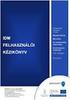 Felhasználói kézikönyv az eljárásrend-kezelő jelentkeztető felületéhez Utolsó módosítás dátuma: 2016. április 8. Tartalom Tartalom... 2 1. Intézményvezetői jelentkeztető felület... 3 1.1 Regisztráció,
Felhasználói kézikönyv az eljárásrend-kezelő jelentkeztető felületéhez Utolsó módosítás dátuma: 2016. április 8. Tartalom Tartalom... 2 1. Intézményvezetői jelentkeztető felület... 3 1.1 Regisztráció,
Hiteles elektronikus postafiók Perkapu
 Hiteles elektronikus postafiók Perkapu 2018.10.27. Tartalom Bevezetés...2 Bejelentkezés a Hiteles Elektronikus Postafiókba...2 Perkapu tárhely kiválasztása...2 Beérkezett üzenetek...3 Dokumentumletöltés...4
Hiteles elektronikus postafiók Perkapu 2018.10.27. Tartalom Bevezetés...2 Bejelentkezés a Hiteles Elektronikus Postafiókba...2 Perkapu tárhely kiválasztása...2 Beérkezett üzenetek...3 Dokumentumletöltés...4
F-Gáz képesítések megszerzésének ismertetése Tartalom
 1 F-Gáz képesítések megszerzésének ismertetése Tartalom F-Gáz képesítés megszerzésének folyamata... 2 Regisztráció... 3 Jelentkezés F-Gáz képesítés megszerzésére... 5 Jelentkezés elbírálása... 17 Tanfolyamok
1 F-Gáz képesítések megszerzésének ismertetése Tartalom F-Gáz képesítés megszerzésének folyamata... 2 Regisztráció... 3 Jelentkezés F-Gáz képesítés megszerzésére... 5 Jelentkezés elbírálása... 17 Tanfolyamok
Visitgyula.com Szálláshely adminisztrációs felület használati útmutató
 Visitgyula.com Szálláshely adminisztrációs felület használati útmutató 1 Szálláshely admin A szálláshely adminisztrációs felület az alábbi linken érhető el. http://visitgyula.com/szallashelyadmin/ A felületre
Visitgyula.com Szálláshely adminisztrációs felület használati útmutató 1 Szálláshely admin A szálláshely adminisztrációs felület az alábbi linken érhető el. http://visitgyula.com/szallashelyadmin/ A felületre
Paksi Atomerőmű Horgász Egyesület. Horgászkártya igénylés Szűkített formában. Szerző:RI 2018.
 Paksi Atomerőmű Horgász Egyesület Szerző:RI Horgászkártya igénylés Szűkített formában 2018. Tisztelt horgásztárs, bizonyára értesültél róla, hogy 2019.január elsejétől Állami jegy vásárlásra az lesz jogosult,
Paksi Atomerőmű Horgász Egyesület Szerző:RI Horgászkártya igénylés Szűkített formában 2018. Tisztelt horgásztárs, bizonyára értesültél róla, hogy 2019.január elsejétől Állami jegy vásárlásra az lesz jogosult,
ÚTMUTATÓ VONALKÓDDAL ELLÁTOTT TELEPÍTÉSI TANÚSÍTVÁNY RÖGZÍTÉSÉHEZ
 ÚTMUTATÓ VONALKÓDDAL ELLÁTOTT TELEPÍTÉSI TANÚSÍTVÁNY RÖGZÍTÉSÉHEZ Tartalom I. Képesített vállalkozás teendői a Telepítési Tanúsítvánnyal... 2 II. Értékesítő vállalkozás feladatai... 5 III. Képesített személy
ÚTMUTATÓ VONALKÓDDAL ELLÁTOTT TELEPÍTÉSI TANÚSÍTVÁNY RÖGZÍTÉSÉHEZ Tartalom I. Képesített vállalkozás teendői a Telepítési Tanúsítvánnyal... 2 II. Értékesítő vállalkozás feladatai... 5 III. Képesített személy
FELTÖLTŐ FELÜLET. Használati segédlet
 FELTÖLTŐ FELÜLET Használati segédlet A felületre az Informatikai Főosztály által generált jelszó és felhasználónév párossal lehet belépni, amit a felhasználók hivatalos email formájában kapnak meg. A bejelentkezés
FELTÖLTŐ FELÜLET Használati segédlet A felületre az Informatikai Főosztály által generált jelszó és felhasználónév párossal lehet belépni, amit a felhasználók hivatalos email formájában kapnak meg. A bejelentkezés
QualcoMAE jártassági vizsgálatok. Segédlet az Elektronikus ügyintézés használatához
 QualcoMAE jártassági vizsgálatok Segédlet az Elektronikus ügyintézés használatához Első lépések... 2 A jelentkezési lap kitöltése... 6 A minták megérkeztének visszaigazolása... 10 Eredmények rögzítése...
QualcoMAE jártassági vizsgálatok Segédlet az Elektronikus ügyintézés használatához Első lépések... 2 A jelentkezési lap kitöltése... 6 A minták megérkeztének visszaigazolása... 10 Eredmények rögzítése...
Védőnői jelentés összesítője modul. eform Felhasználói kézikönyv
 Védőnői jelentés összesítője modul eform Felhasználói kézikönyv 1. ÁNTSZ eform Védőnői jelentés modul... 3 1.1 Bejelentkezés... 3 1.2. Az eform alkalmazás használata... 4 1.2.1 Területi védőnői jogkörrel
Védőnői jelentés összesítője modul eform Felhasználói kézikönyv 1. ÁNTSZ eform Védőnői jelentés modul... 3 1.1 Bejelentkezés... 3 1.2. Az eform alkalmazás használata... 4 1.2.1 Területi védőnői jogkörrel
Felhasználói segédlet
 Felhasználói segédlet Debrecen Megyei Jogú Város Önkormányzata által meghirdetett Civil Alapra, Kulturális Alapra, Ifjúságpolitikai Alapra és Sportfeladatokra pályázók részére 2015/04/09/ 1 Cél A pályázók
Felhasználói segédlet Debrecen Megyei Jogú Város Önkormányzata által meghirdetett Civil Alapra, Kulturális Alapra, Ifjúságpolitikai Alapra és Sportfeladatokra pályázók részére 2015/04/09/ 1 Cél A pályázók
Magyar Közgazdaságtudományi Egyesület. Konferencia-honlap tudnivalók. Fiók létrehozása a honlapon
 Magyar Közgazdaságtudományi Egyesület Konferencia-honlap tudnivalók Fiók létrehozása a honlapon 1. Látogasson el a http://konferencia.mktudegy.hu címre, ahol a Regisztráció linkre kattintva létrehozhat
Magyar Közgazdaságtudományi Egyesület Konferencia-honlap tudnivalók Fiók létrehozása a honlapon 1. Látogasson el a http://konferencia.mktudegy.hu címre, ahol a Regisztráció linkre kattintva létrehozhat
VELUX VIKI-Online rendelés és árajánlat készítés Rendelés rögzítés
 VELUX VIKI-Online rendelés és árajánlat készítés Rendelés rögzítés 1 TARTALOMJEGYZÉK Rendelés feldolgozása lehetőségek Rendelés keresőből Termékválasztó Gyors rendelés Rendelés kedvencek közül Rendelés
VELUX VIKI-Online rendelés és árajánlat készítés Rendelés rögzítés 1 TARTALOMJEGYZÉK Rendelés feldolgozása lehetőségek Rendelés keresőből Termékválasztó Gyors rendelés Rendelés kedvencek közül Rendelés
Felhasználói útmutató
 Felhasználói útmutató egyeztetési eljárás kezdeményezéséhez a (volt) biztosítottak részére 2013. január 1-jétől azok a biztosítottak (volt biztosítottak), akik ügyfélkapu regisztrációval rendelkeznek,
Felhasználói útmutató egyeztetési eljárás kezdeményezéséhez a (volt) biztosítottak részére 2013. január 1-jétől azok a biztosítottak (volt biztosítottak), akik ügyfélkapu regisztrációval rendelkeznek,
Elektromos gépkocsi vásárlás támogatása Pályázati kiírás Támogatói Okirat felhasználás és elszámolás benyújtási segédlete
 Elektromos gépkocsi vásárlás támogatása Pályázati kiírás Támogatói Okirat felhasználás és elszámolás benyújtási segédlete Az e-mobi Elektromobilitás Nonprofit Kft által visszaigazolt kereskedői regisztráció
Elektromos gépkocsi vásárlás támogatása Pályázati kiírás Támogatói Okirat felhasználás és elszámolás benyújtási segédlete Az e-mobi Elektromobilitás Nonprofit Kft által visszaigazolt kereskedői regisztráció
Playlist.hu Kiadói kézikönyv
 Playlist.hu Kiadói kézikönyv Verziószám: 1.1.4. Dátum: 2010. október 13. Tartalomjegyzék Verziótörténet... 3 1. Bevezető... 4 2. Rendszerkövetelmények... 4 3. Bejelentkezés... 4 4. Regisztráció... 5 5.
Playlist.hu Kiadói kézikönyv Verziószám: 1.1.4. Dátum: 2010. október 13. Tartalomjegyzék Verziótörténet... 3 1. Bevezető... 4 2. Rendszerkövetelmények... 4 3. Bejelentkezés... 4 4. Regisztráció... 5 5.
Elektromos gépkocsi vásárlás támogatása Pályázati kiírás pályázói segédlete
 Elektromos gépkocsi vásárlás támogatása Pályázati kiírás pályázói segédlete 1. Pályázati útmutató megtekintése és a szükséges regisztráció elkészítése a pályázati útmutató által említett pályázati portálon:
Elektromos gépkocsi vásárlás támogatása Pályázati kiírás pályázói segédlete 1. Pályázati útmutató megtekintése és a szükséges regisztráció elkészítése a pályázati útmutató által említett pályázati portálon:
Dokumentumtár A hatósági statisztika adatszolgáltatása lépésről-lépésre
 Dokumentumtár A hatósági statisztika adatszolgáltatása lépésről-lépésre Felhasználói segédlet Jegyzők, körjegyzők részére 2010.01.01. v.1.0 1. lépés: Bejelentkezés 1. Írja be Internetes böngészőjébe: www2.dokumentumtar.hu
Dokumentumtár A hatósági statisztika adatszolgáltatása lépésről-lépésre Felhasználói segédlet Jegyzők, körjegyzők részére 2010.01.01. v.1.0 1. lépés: Bejelentkezés 1. Írja be Internetes böngészőjébe: www2.dokumentumtar.hu
HALLGATÓI SZAKMAI GYAKORLAT KITÖLTÉSI ÚTMUTATÓ
 HALLGATÓI SZAKMAI GYAKORLAT KITÖLTÉSI ÚTMUTATÓ FONTOS! A szakmai gyakorlat kizárólag a konvergencia régiók felsőoktatási intézményeiben tanulók számára elérhető! Pályázati jelentkezés Jelentkezés alapjául
HALLGATÓI SZAKMAI GYAKORLAT KITÖLTÉSI ÚTMUTATÓ FONTOS! A szakmai gyakorlat kizárólag a konvergencia régiók felsőoktatási intézményeiben tanulók számára elérhető! Pályázati jelentkezés Jelentkezés alapjául
Útmutató szivárgásvizsgálatra kötelezett berendezések telepítéséhez
 Útmutató szivárgásvizsgálatra kötelezett berendezések telepítéséhez Jelen útmutató 4 részből áll: az I. rész bemutatja a berendezés-tulajdonos teendőit abban az esetben, ha új berendezést rögzít, a II.
Útmutató szivárgásvizsgálatra kötelezett berendezések telepítéséhez Jelen útmutató 4 részből áll: az I. rész bemutatja a berendezés-tulajdonos teendőit abban az esetben, ha új berendezést rögzít, a II.
PÁLYÁZATI FELHÍVÁS. nappali tagozatos hallgatói, oktatói és kutatói részére. A PÁLYÁZAT KATEGÓRIÁI
 PÁLYÁZATI FELHÍVÁS A Kereskedelmi Bank Rt. által 1988. december 17-én a volt Kossuth Lajos Tudományegyetem javára létesített UNIVERSITAS ALAPÍTVÁNY kuratóriuma az alapító dokumentum szellemében a 2016-os
PÁLYÁZATI FELHÍVÁS A Kereskedelmi Bank Rt. által 1988. december 17-én a volt Kossuth Lajos Tudományegyetem javára létesített UNIVERSITAS ALAPÍTVÁNY kuratóriuma az alapító dokumentum szellemében a 2016-os
Felhasználói kézikönyv
 Felhasználói kézikönyv Fuvarszervező / Partner időpont foglalás (GLABS v1.0.0413) Regisztráció A rendszerbe történő belépéshez regisztrációra van szüksége. Az Ön cégét csak egy már licenccel vagy hozzáféréssel
Felhasználói kézikönyv Fuvarszervező / Partner időpont foglalás (GLABS v1.0.0413) Regisztráció A rendszerbe történő belépéshez regisztrációra van szüksége. Az Ön cégét csak egy már licenccel vagy hozzáféréssel
Rendszeres szociális támogatás 2015/16/2 Kitöltési útmutató
 Rendszeres szociális támogatás 2015/16/2 Kitöltési útmutató A rendszeres szociális támogatásra félévente, a Neptun rendszerén belül elektronikus formában, digitalizált és feltöltött dokumentumokkal lehet
Rendszeres szociális támogatás 2015/16/2 Kitöltési útmutató A rendszeres szociális támogatásra félévente, a Neptun rendszerén belül elektronikus formában, digitalizált és feltöltött dokumentumokkal lehet
Műszaki online hibabejelentő kézikönyv
 Műszaki online hibabejelentő kézikönyv Verzió 1. 2017.november. 06. 1 Tartalom 1. Bevezető... 3 2. Regisztráció... 4 3. Műszaki hibabejelentés.... 10 4. Bejelentkezés... 11 5. Bejelentkezés után... 12
Műszaki online hibabejelentő kézikönyv Verzió 1. 2017.november. 06. 1 Tartalom 1. Bevezető... 3 2. Regisztráció... 4 3. Műszaki hibabejelentés.... 10 4. Bejelentkezés... 11 5. Bejelentkezés után... 12
Regisztráció. Kattintson a Regisztráció fülre
 Regisztráció 1. lépés: Regisztráció Kattintson a Regisztráció fülre 2. lépés: Regisztráció Adja meg nevét (lehet keresztnév is, de teljes név is) és e-mail címét (működő címre van szükség) Klikkeljen abba
Regisztráció 1. lépés: Regisztráció Kattintson a Regisztráció fülre 2. lépés: Regisztráció Adja meg nevét (lehet keresztnév is, de teljes név is) és e-mail címét (működő címre van szükség) Klikkeljen abba
Szakdolgozat feltöltési útmutató
 Szakdolgozat feltöltési útmutató Tisztelt hallgatók mielőtt belekezdenének a szakdolgozatatuk feltöltésébe az elektronikus felületen kérem, hogy figyelmesen olvassák el a tájékoztatót. Feltölteni csak
Szakdolgozat feltöltési útmutató Tisztelt hallgatók mielőtt belekezdenének a szakdolgozatatuk feltöltésébe az elektronikus felületen kérem, hogy figyelmesen olvassák el a tájékoztatót. Feltölteni csak
